Lors de l’analyse de données dans un tableur, le décompte des cellules vides ou apparemment vides peut s’avérer crucial pour cibler des zones spécifiques. C’est pourquoi des fonctions telles que NB.VIDE, NB.SI, NB.SI.ENS et SOMMEPROD sont essentielles dans Google Sheets.
Cependant, il est important de noter qu’une cellule contenant une chaîne de texte vide (« ») ou une formule renvoyant un résultat similaire peut sembler vide mais n’est pas considérée comme telle par certaines fonctions. Pour déterminer le nombre exact de cellules réellement vides, une combinaison des fonctions SOMME, LIGNES, COLONNES et NB.SI est nécessaire.
Utilisation de NB.VIDE
La fonction NB.VIDE permet de comptabiliser les cellules vides dans Google Sheets. C’est la méthode la plus rapide pour identifier le nombre de cellules vides, mais elle ne distingue pas les cellules apparemment vides des cellules réellement vides.
Les cellules contenant des chiffres ou du texte, y compris celles contenant le chiffre zéro, ne seront pas comptabilisées. Cependant, comme mentionné précédemment, une cellule semblant vide mais contenant une chaîne de texte vide (« ») sera comptabilisée.
Pour l’utiliser, ouvrez votre tableur Google Sheets. Cliquez sur une cellule vide et saisissez =NB.VIDE(plage). Remplacez « plage » par la plage de cellules souhaitée.
Par exemple, pour compter le nombre de cellules vides entre les colonnes A et C, saisissez =NB.VIDE(A:C).
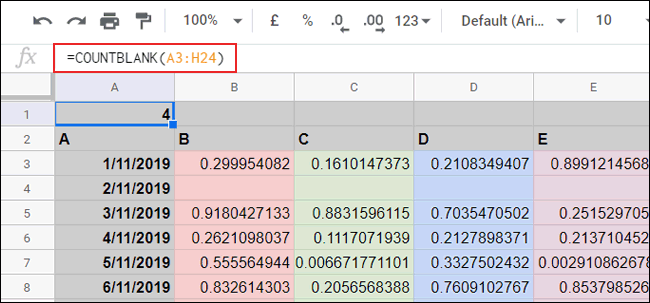
Dans l’exemple ci-dessus, les cellules A3 à H24 sont utilisées comme plage. Cette plage contient quatre cellules vides (B4, C4, D4 et E4), ce qui correspond au résultat renvoyé par NB.VIDE dans la cellule A1.
Utilisation de NB.SI et NB.SI.ENS
Bien que NB.VIDE permette de compter les cellules vides, NB.SI ou NB.SI.ENS peuvent également être utilisés pour parvenir au même résultat.
NB.SI permet de compter le nombre de cellules répondant à un critère spécifique défini dans la formule. Pour compter les cellules vides, vous pouvez utiliser une chaîne de texte vide comme critère.
Pour utiliser NB.SI, ouvrez votre feuille de calcul Google Sheets et cliquez sur une cellule vide. Saisissez =NB.SI(plage; » »), en remplaçant « plage » par la plage de cellules souhaitée.
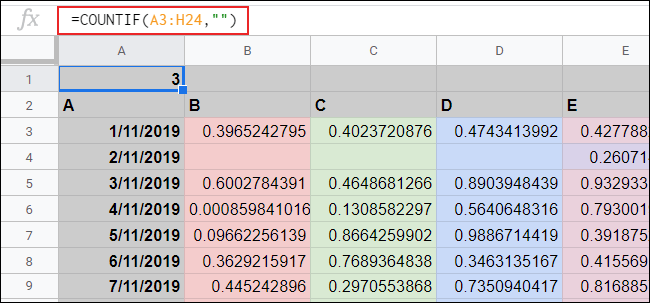
Dans l’exemple ci-dessus, il y a trois cellules vides (B4, C4 et D4) dans la plage A3 à H24, et la fonction NB.SI dans la cellule A1 renvoie le même nombre de cellules vides.
La fonction NB.SI.ENS peut être utilisée comme alternative à NB.SI. Utilisez =NB.SI.ENS(plage; » »), en remplaçant « plage » par la plage de cellules souhaitée.
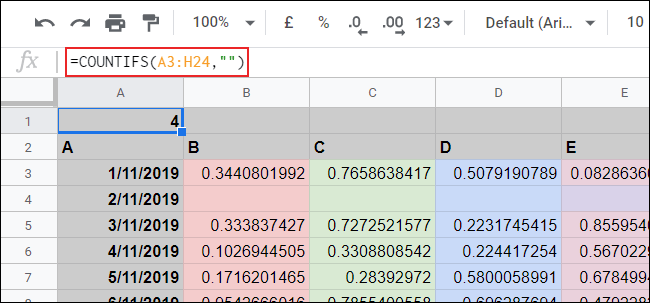
Dans l’exemple ci-dessus, quatre cellules vides ont été identifiées dans la plage de cellules A3 à H24.
Utilisation de SOMMEPROD
La fonction SOMMEPROD offre une approche légèrement plus complexe pour compter le nombre de cellules vides. Elle permet de compter le nombre de cellules correspondant à certains critères, qui dans ce cas, seraient une chaîne de texte vide (« »).
Pour utiliser SOMMEPROD, ouvrez votre feuille de calcul Google Sheets et cliquez sur une cellule vide. Saisissez =SOMMEPROD(-(plage= » »)), en remplaçant « plage » par la plage de cellules souhaitée.
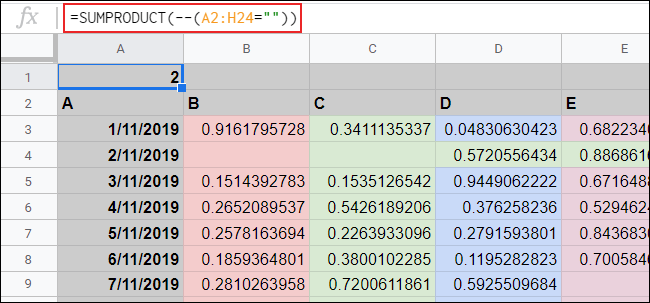
L’exemple ci-dessus montre que dans la plage de cellules A2 à H24, deux cellules vides (B4 et C4) ont été trouvées.
Décompte des cellules réellement vides
Toutes les fonctions mentionnées ci-dessus comptabilisent les cellules vides, mais pas techniquement. Si une fonction renvoie un résultat nul ou vide, ou si une cellule contient une chaîne de texte vide (« »), ces cellules sont comptabilisées comme vides.
Une solution pour contourner ce problème consiste à utiliser NB.SI pour compter le nombre de cellules contenant une valeur numérique, puis à utiliser une deuxième formule NB.SI pour compter le nombre de cellules contenant du texte ou des chaînes de texte vides.
Vous pouvez ensuite additionner les résultats de ces calculs et les soustraire du nombre total de cellules de votre plage de données. Il est donc nécessaire de connaître le nombre de cellules dans votre plage. Pour cela, vous pouvez utiliser les fonctions LIGNES et COLONNES.
Pour commencer, ouvrez votre feuille de calcul Google Sheets, cliquez sur une cellule vide et saisissez =LIGNES(plage)*COLONNES(plage), en remplaçant « plage » par votre plage de cellules.
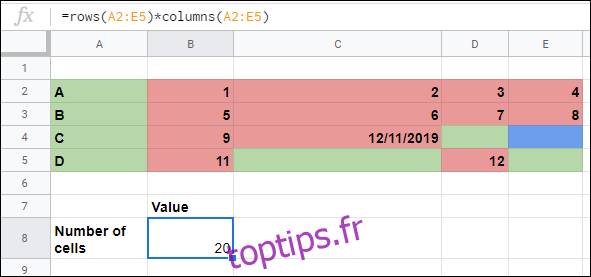
Dans une deuxième cellule vide, saisissez =NB.SI(plage; »>=0″) pour compter le nombre de cellules contenant une valeur numérique. Là encore, remplacez « plage » par la plage de cellules appropriée à vos données.
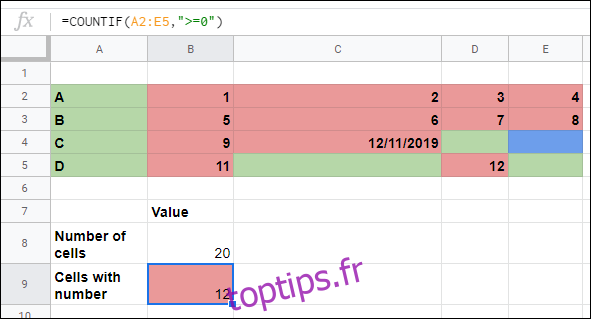
Pour identifier les cellules vides ou celles contenant du texte, saisissez =NB.SI(plage; »* ») dans une troisième cellule vide. Remplacez la plage si nécessaire.
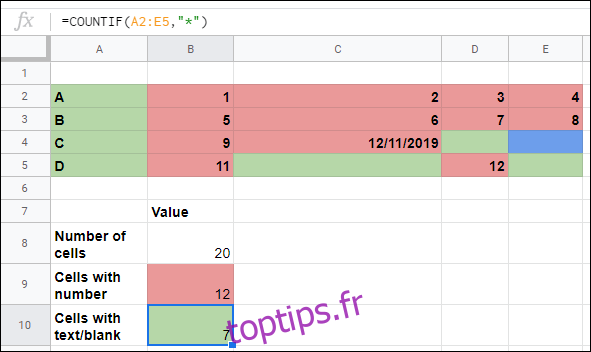
Vous pouvez ensuite utiliser la fonction SOMME pour additionner vos deux valeurs NB.SI, en soustrayant ce résultat du nombre total de cellules de votre plage, calculé à l’aide des fonctions LIGNES et COLONNES.
Dans notre exemple, le nombre total de cellules se trouve dans la cellule B8, le nombre de cellules avec une valeur numérique dans B9, et le nombre de cellules contenant du texte ou une chaîne de texte vide dans B10.
En remplaçant ces références de cellules par les vôtres, vous pouvez utiliser =B8-SOMME(B9:B10) pour déterminer le nombre de cellules réellement vides dans votre plage.
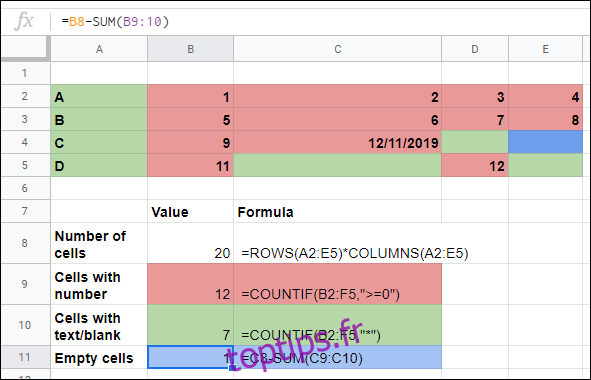
Comme le montre l’exemple ci-dessus, dans une plage de 20 cellules (A2 à E5), 19 cellules contenaient un nombre, du texte ou une chaîne de texte vide. Une seule cellule, E4, était complètement vide.